Как пометить все письма как прочитанные в Gmail (для компьютеров и мобильных устройств)
В современном мире каждому нужна личность. Как люди могут связаться с вами? Как обмениваться информацией? Gmail решает все эти вопросы. Независимо от того, являетесь ли вы студентом колледжа, блоггером, ведете онлайн-бизнес и т. д., вам понадобится адрес электронной почты для выполнения ваших задач.
Когда дело доходит до почтовых сервисов, ничто не может сравниться с Gmail. Gmail — это ведущая бесплатная служба электронной почты, которой сейчас пользуются практически все. С Gmail вы можете бесплатно обмениваться электронными письмами. Кроме того, вы получаете множество функций управления электронной почтой.
Если вы полагаетесь на Gmail для получения электронных писем, в какой-то момент вы можете захотеть пометить все электронные письма как прочитанные. Да, вы можете помечать электронные письма как прочитанные по отдельности, но что, если у вас нет на это времени?
Пометка писем как прочитанных — лучший способ сохранить порядок в почтовом ящике. И если у вас есть сотни непрочитанных писем, вы можете пропустить самое важное. Итак, лучше всего пометить все письма как прочитанные всякий раз, когда это необходимо.
Программы для Windows, мобильные приложения, игры - ВСЁ БЕСПЛАТНО, в нашем закрытом телеграмм канале - Подписывайтесь:)
Отметить все письма как прочитанные в Gmail
Следовательно, если вы ищете способы пометить все электронные письма как прочитанные в Gmail, продолжайте читать руководство. Ниже мы поделились некоторыми из лучших способов пометить все электронные письма как прочитанные в Gmail. Давайте начнем.
Как пометить все электронные письма как прочитанные в Gmail для ПК
Вам необходимо выполнить эти простые шаги, если вы используете веб-версию Gmail на своем настольном компьютере или ноутбуке. Вот как пометить все электронные письма как прочитанные в Gmail для ПК.
1. Сначала откройте свой любимый веб-браузер и посетите Gmail.com.
2. Затем войдите в свою учетную запись. Выберите электронные письма, которые вы хотите пометить поставить галочку рядом с письмом имя отправителя.
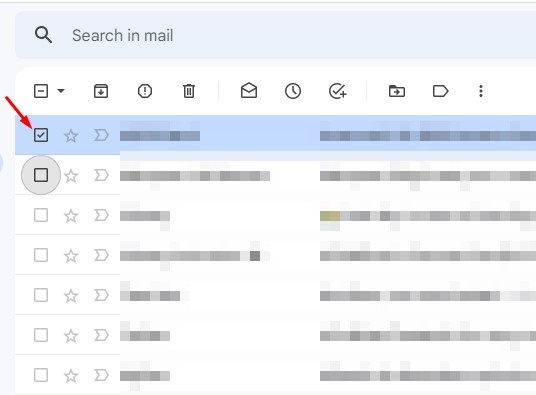
3. Если вы хотите пометить все письма как прочитанные, нажмите на флажок рядом с кнопкой обновления. Это выберет все электронные письма, отображаемые на странице.
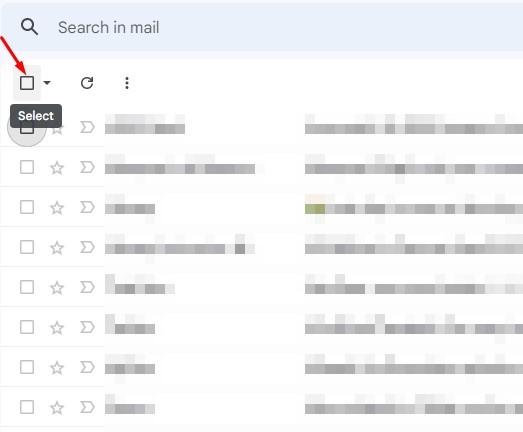
4. После выбора нажмите кнопку ‘Читать‘, чтобы пометить все выбранные электронные письма как прочитанные.
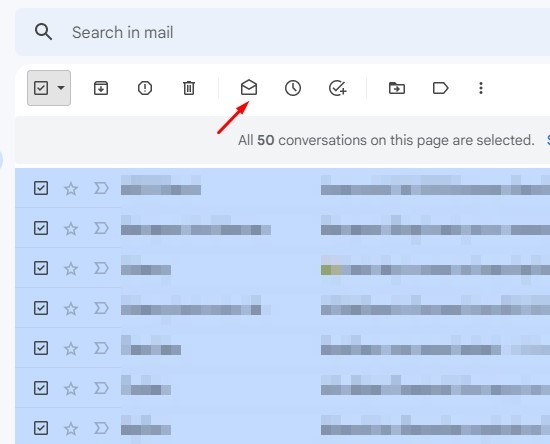
5. Если вы хотите отменить свое действие, нажмите кнопку ‘Не прочитано‘ кнопка.
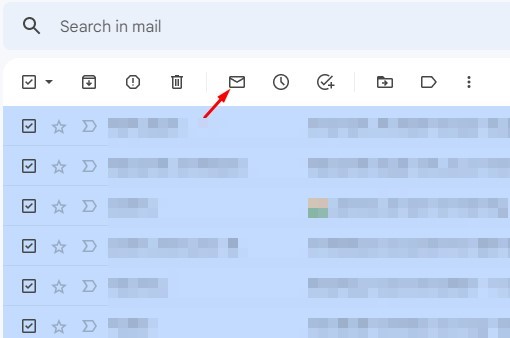
Вот и все! Вот как вы можете пометить все электронные письма как прочитанные в Gmail для ПК.
Как пометить электронные письма как прочитанные в Gmail для мобильных устройств
Пометить электронные письма как прочитанные в Gmail для Android и iOS довольно просто. Однако в мобильном приложении Gmail нет возможности пометить все электронные письма как прочитанные. Следовательно, вы должны вручную помечать отдельные электронные письма как прочитанные. Вот как это сделать.
1. Во-первых, откройте приложение Gmail на Android или iOS.
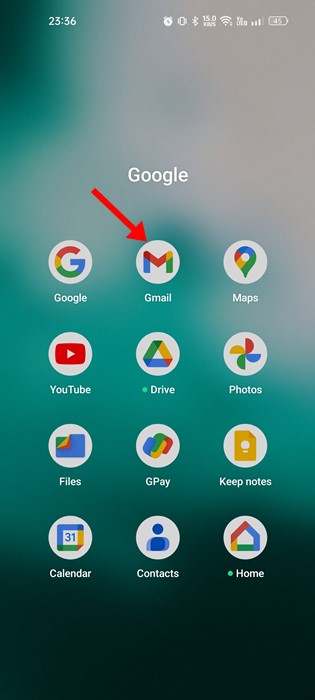
2. Когда откроется приложение Gmail, выберите адрес электронной почты вы хотите пометить как прочитанное.
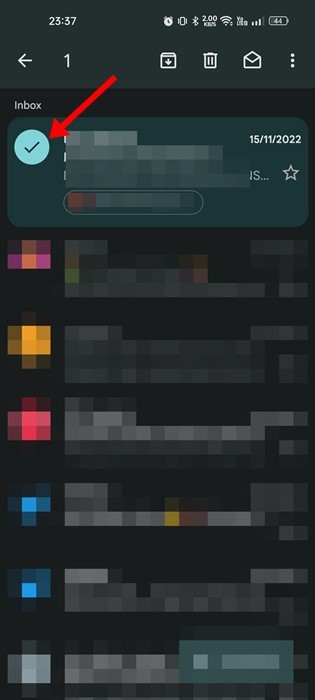
3. В правом верхнем углу экрана коснитесь значка Читать кнопку, чтобы пометить письмо как прочитанное.
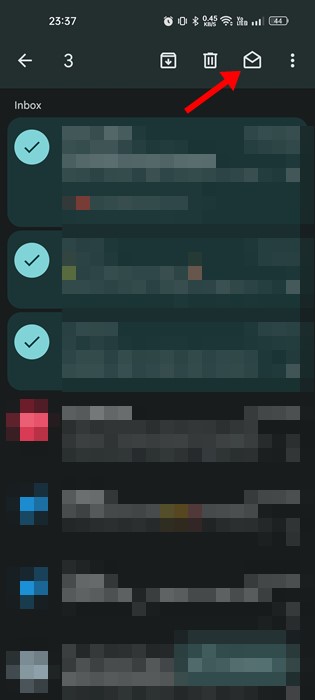
4. Если вы хотите пометить несколько писем как прочитанные, вернитесь в папку «Входящие» и нажмите и удерживайте письмо. Это выберет электронную почту; просто выбрать все письма вы хотите пометить как прочитанное.
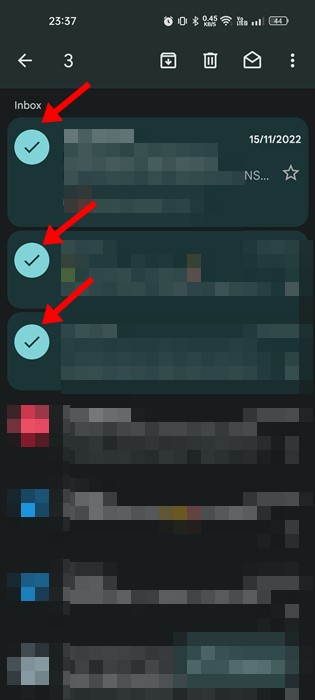
5. После выбора коснитесь ‘Читатькнопка (открытый почтовый конверт).
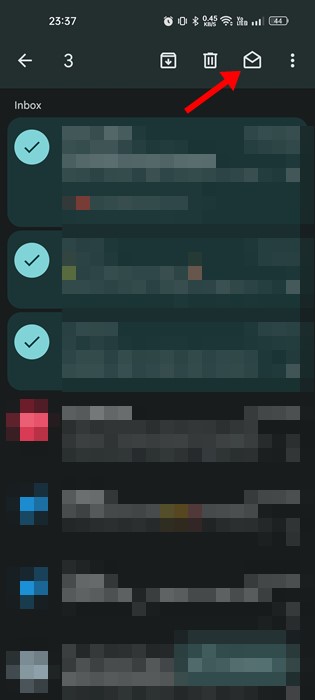
Вот и все! Это пометит выбранные вами электронные письма как прочитанные в вашем Gmail.
Как пометить все электронные письма как прочитанные в приложении Gmail?
Чтобы пометить все сообщения электронной почты как прочитанные, вам необходимо использовать веб-версию Gmail. На данный момент нет возможности пометить все сообщения как прочитанные в приложении Gmail.
То же самое относится и к версиям приложения Gmail для Android и iOS. Однако, следуя описанному выше методу, вы можете пометить несколько писем как прочитанные в приложении Gmail.
Еще один лучший способ пометить все письма как прочитанные в приложении Gmail — использовать сторонние почтовые клиенты. Однако сторонние почтовые приложения для Android часто сопряжены с рисками для безопасности и конфиденциальности. Поэтому обязательно выберите надежное стороннее почтовое приложение и загрузите его из надежных источников.
Итак, это руководство посвящено тому, как пометить все электронные письма как прочитанные в Gmail. Если вам нужна дополнительная помощь, помечающая электронные письма как прочитанные в Gmail, сообщите нам об этом в комментариях. Также, если статья вам помогла, поделитесь ею с друзьями.
Программы для Windows, мобильные приложения, игры - ВСЁ БЕСПЛАТНО, в нашем закрытом телеграмм канале - Подписывайтесь:)






